- 1SpringBoot系列——使用Spring Cache和Redis实现查询数据缓存_springcache redis
- 2CTFshow元旦水友赛-web-easy include
- 3VS中使用Github全图解_vs github
- 4sourcetree gitee_gitee引导安装配置
- 5基于新浪微博的舆情信息分析系统设计(附源码+可远程部署安装)_微博信息系统分析
- 6ADB获取手机APP当前活动的应用包名_adb获取当前打开的app的包名
- 7软件测试这个职业可以做到多大年纪,软件测试能干到多少岁
- 8一起玩儿物联网人工智能小车(ESP32)——58. SPI总线协议初探(二)_esp32 三线spi
- 9图的遍历的两种算法及其相关代码_遍历检测算法
- 10WAIC 2024 | GLM-新一代基座大模型技术前沿与产业应用论坛即将在沪举行
在Android studio中生成release版本,并导出为apk,安装到手机上_android studio release
赞
踩
在Android studio中生成apk对应的发行release版本,并导出
一、生成release发行版本
1. 打开电脑,在左下角菜单里找到命令提示符,并以管理员身份运行。
左下角菜单——Windows 系统——命令提示符。
2.在命令行中输入以下命令:
keytool -genkey -alias huaming -keypass 123456
-keyalg RSA -keysize 2048 -validity 36500 -keystore
E:\key\key.keystore -storepass 123456
- 1
- 2
- 3
接下来会提示你输入姓名、单位名称、组织名称、城市名称、省、地区代码等,填好后确定,如下图所示:
 之后会出现警告,建议你使用"keytool -importkeystore -srckeystore,迁移到行业标准格式PKCS12,这个不用理会,继续。
之后会出现警告,建议你使用"keytool -importkeystore -srckeystore,迁移到行业标准格式PKCS12,这个不用理会,继续。
3.设置build
打开Android studio,菜单栏中选择Build——Generate Signed Bundle or APK——选择apk,下一步next,在key store path密钥库路径中选择刚刚在命令提示符下面生成密钥的文件路径(E:\key\key.keystore),并选择对应的项目模块,接下来是key store password密钥库密码(123456)、alias化名:huaming (这个可以更改)、key password密码(123456),这些就是在命令提示符下填写的相关信息,next下一步,点击x选择relese并勾选V1和V2,并选择导出apk的位置——完成。
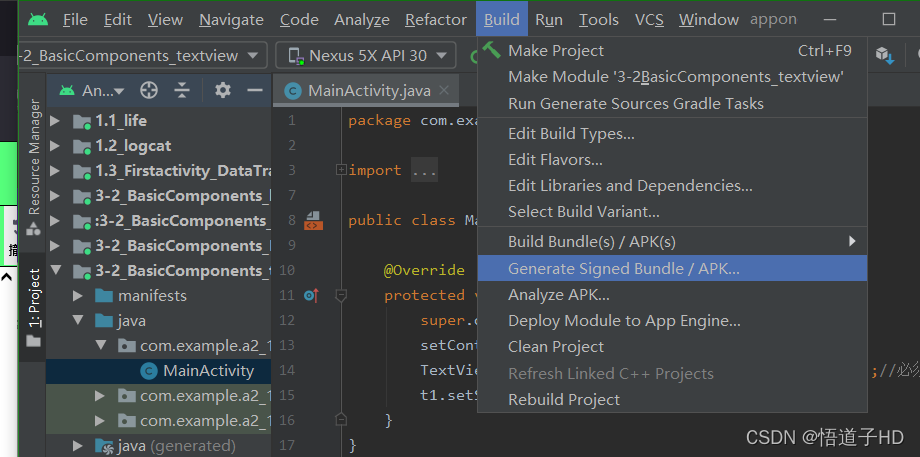
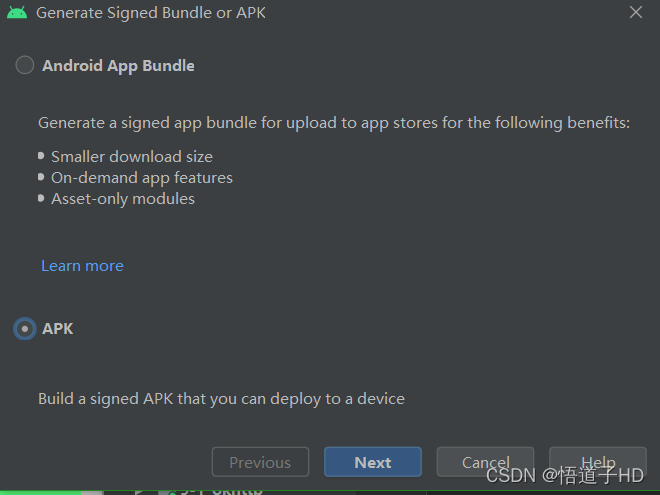
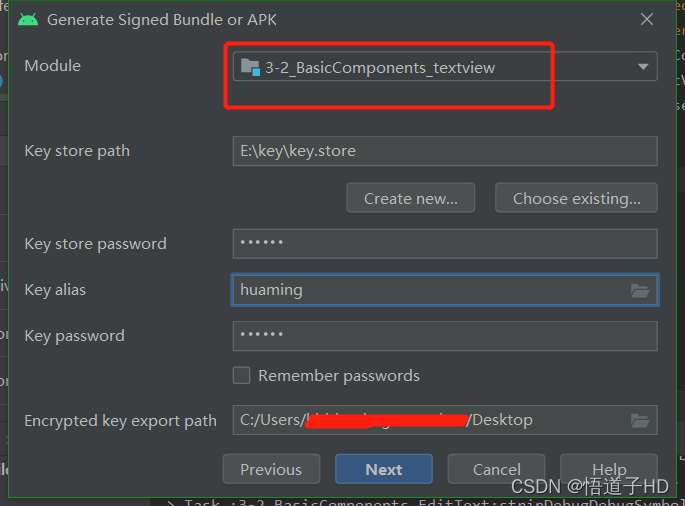
上图:选择对应模块module路径和密钥库key store path路径
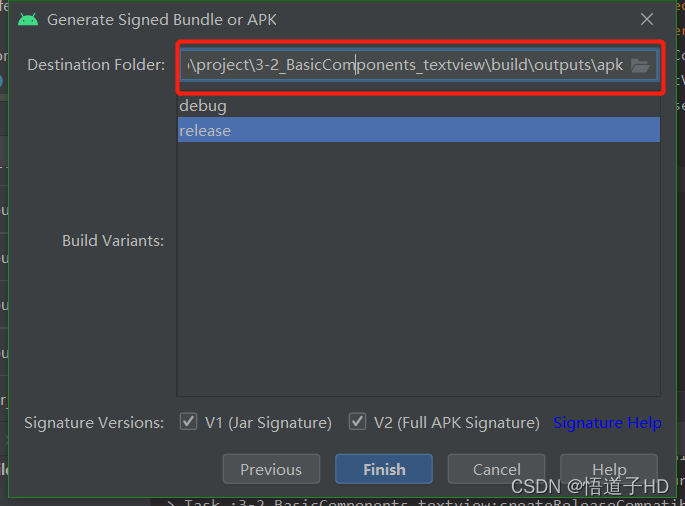
上图:Destination folder生成的apk目标路径
4.设置project structure
接着在菜单栏中的file中选择project structure——modules——signing configs中添加release,并同上设置密钥库文件路径、密码、化名等。之后点击apply申请同步并应用,并在default config中的signing config中选择release版本。在build variants——build types中设置为release,signing config选择release——apply 并OK,完成。
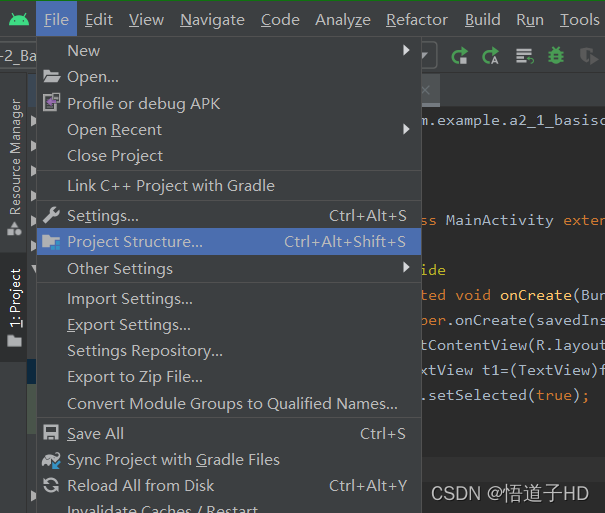
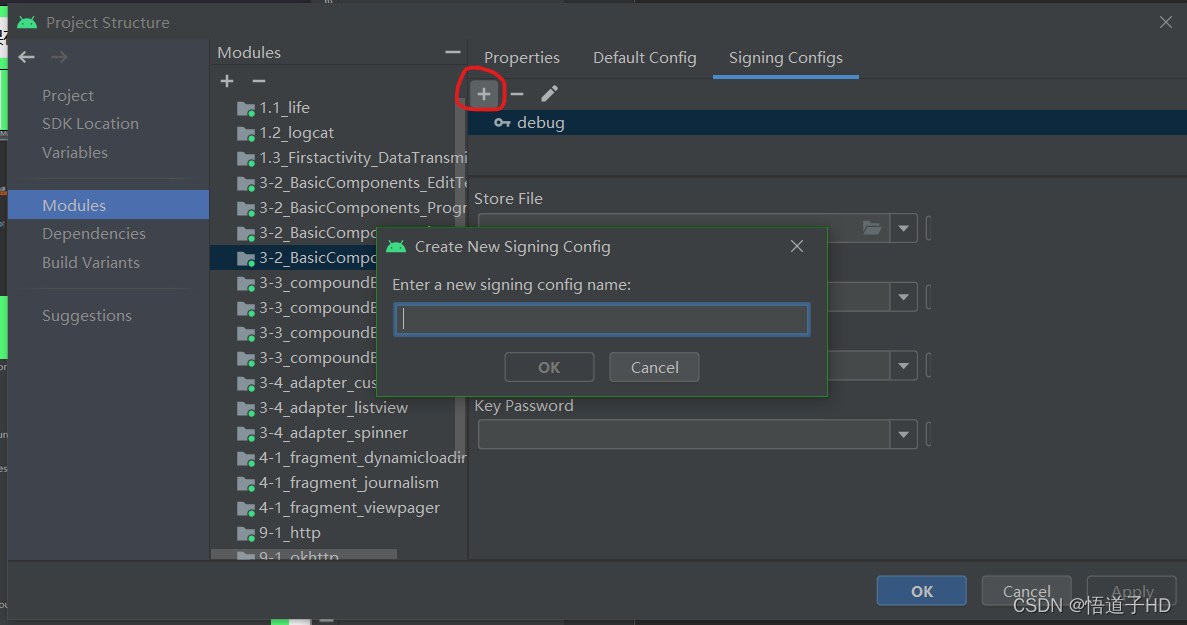
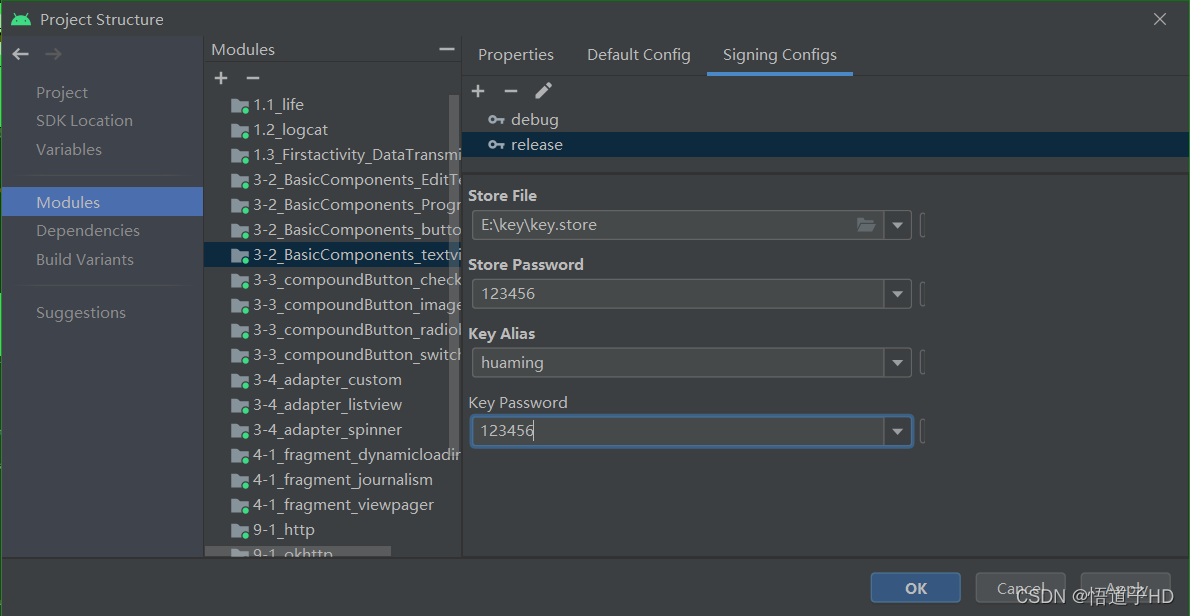
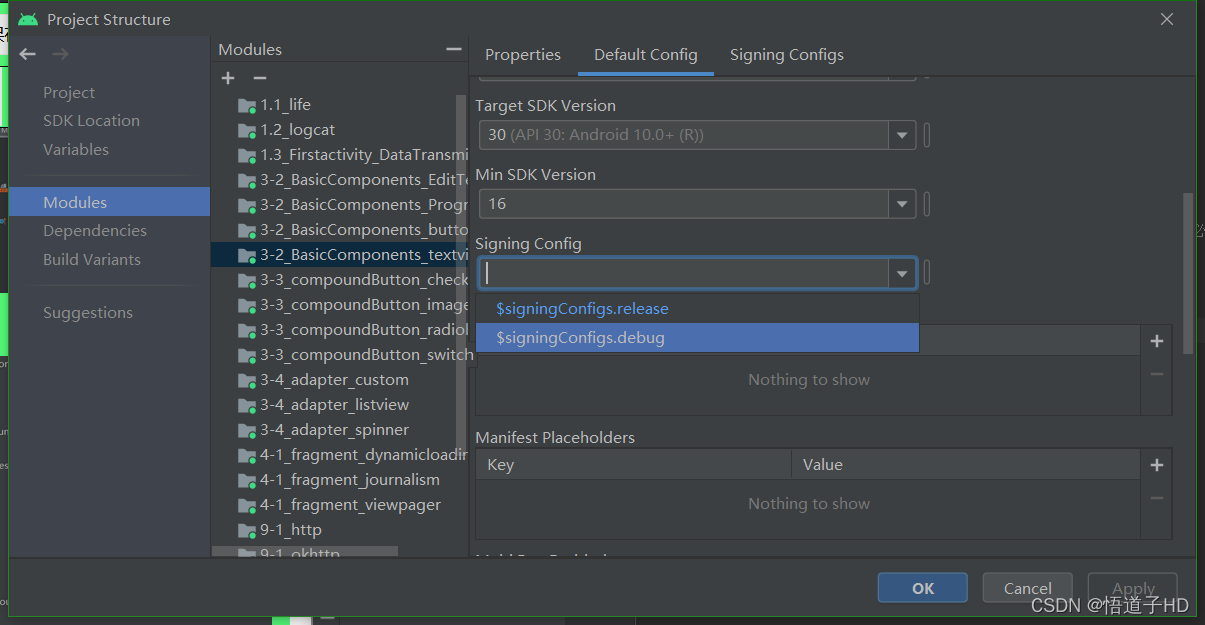
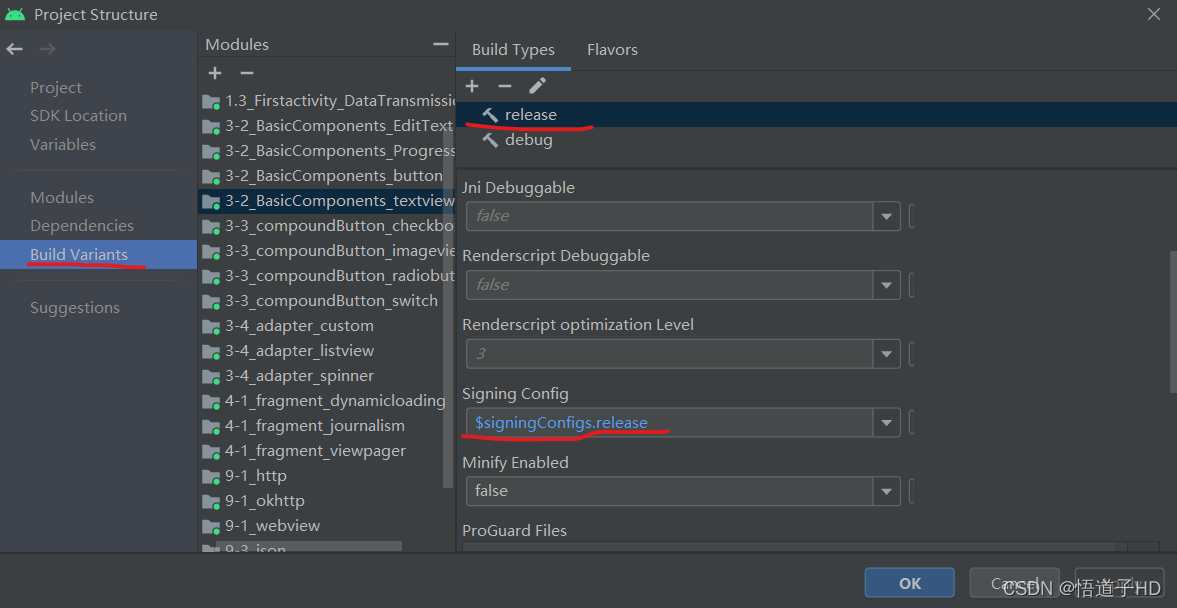
5.设置view
接下来,在view——tool Windows——build variants中设置为release版本。注意:选择对应的模块。
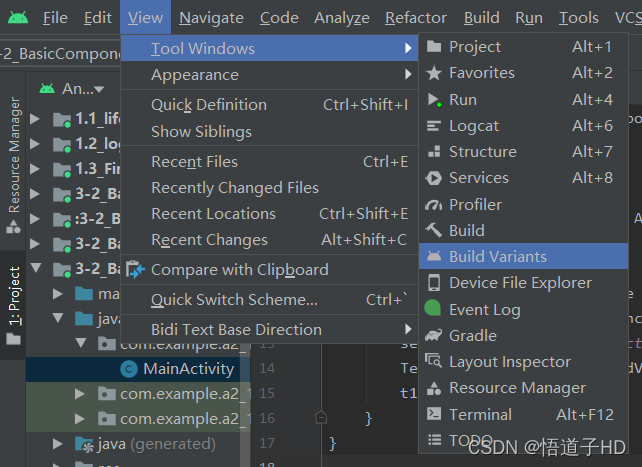
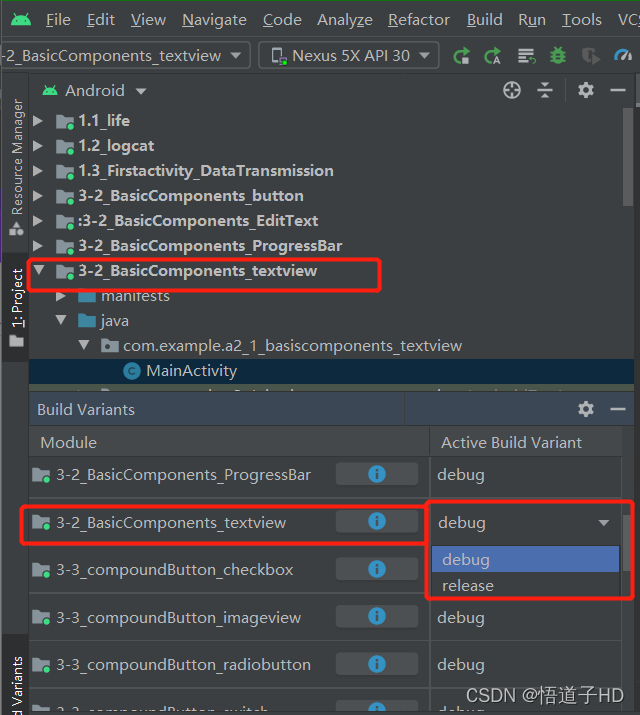
这样就设置应用为release版本了。
二、导出为apk
在菜单栏中点击build——build bundles/apks——build apks,等待同步完成,并在色红设置的项目路径中选择文件(build——outputs——apk——release),得到apk。
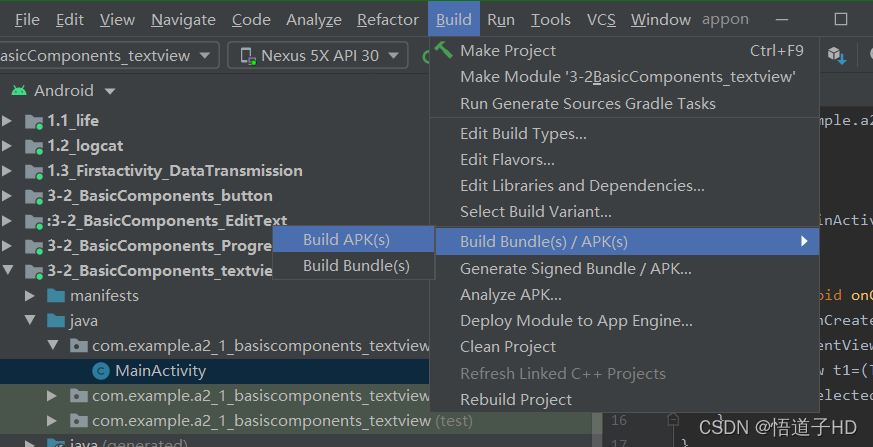

这样就可以下载下来在手机上运行,或者拖动复制到模拟器里面安装运行,如图所示:
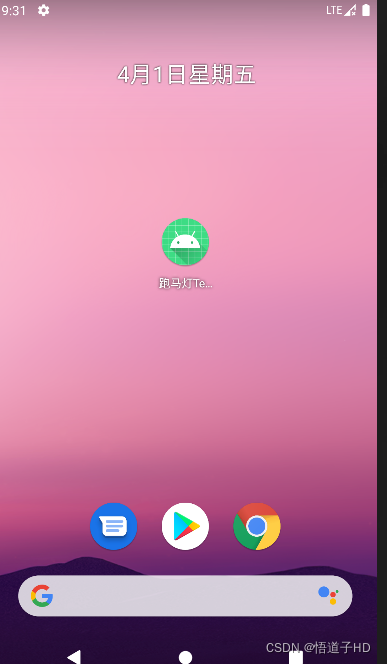
——————————————————————————
以上就是今日博客全部内容了,创作不易,若对您有帮助,还请打赏一二呢


